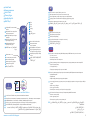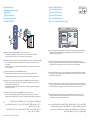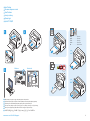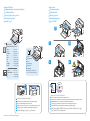www.xerox.com/office/3020support
www.xerox.com/msds (U.S./Canada)
www.xerox.com/environment_europe
www.xerox.com/office/businessresourcecenter
www.xerox.com/office/3020supplies
www.xerox.com/office/3020support
Xerox
®
Phaser
®
3020
Quick Use Guide
607E02470 Rev A © 2014 Xerox Corporation. All Rights Reserved.
Xerox
®
, Xerox and Design
®
, and Phaser
®
are trademarks of Xerox Corporation
in the United States and/or other countries.
Xerox Phaser 3020
Printer
Русский
Türkçe
Ελληνικά
Hrvatski
ΔϳΑέόϟ
Краткое руководство пользователя
Hızlı Kullanım Kılavuzu
Εγχειρίδιο άµεσης χρήσης
Vodič za brzi početak rada
ϊϳέγϟϡΩΧΗγϻϝϳϟΩ
RU
TU
EL
HR
AR
More Information
Дополнительные сведения
Daha Fazla Bilgi
Περισσότερες πληροφορίες
Dodatne informacije
ΕΎϣϭϠόϣϟϥϣΩϳίϣ
EN
RU
TU
EL
HR
AR
www.xerox.com/msds (U.S./Canada)
www.xerox.com/environment_europe
Material Safety Data Sheets
Material Safety Data Sheets (Данные по безопасности
материалов)
Material Safety Data Sheets (Malzeme güvenliği veri
sayfaları)
Material Safety Data Sheets (Φύλλα δεδοµένων
ασφαλείας υλικών)
Sigurnosno-tehnički listovi
ΩϭϣϟΔϣϼγΕΎϧΎϳΑϕέϭ
EN
RU
TU
EL
HR
AR
www.xerox.com/office/
businessresourcecenter
Templates, tips, and tutorials
Шаблоны, рекомендации и учебные руководства
Şablonlar, ipuçları ve öğreticiler
Πρότυπα, συµβουλές και µαθήµατα
Predlošci, savjeti i vodiči
ΔϳϣϳϠόΗΩϭϣϭΕΎΣϳϣϠΗϭΏϟϭϗ
EN
RU
TU
EL
HR
AR
www.xerox.com/office/3020supplies
Printer supplies
Расходные материалы для принтера
Yazıcı sarf malzemeleri
Αναλώσιµα εκτυπωτή
Potrošni materijal za pisač
ΔόΑΎρϟΕίϳϬΟΗ
EN
RU
TU
EL
HR
AR
EN
• Printer drivers and utilities
• User manuals and instructions
• Online Support Assistant
• Safety specifications (in User Guide)
HR
• Upravljački i uslužni programi za pisač
• Korisnički priručnici i upute
• Pomoćnik za online podršku
• Sigurnosne specifikacije (u Korisničkom vodiču)
AR
ΔλΎΧϟϝϳϐηΗϟΞϣέΑϭΓΩϋΎγϣϟΕϭΩϷ
ΔόΑΎρϟΎΑ
ΕΩΎηέϹϭϡΩΧΗγϣϟΔϟΩ
ΕϧέΗϧϹέΑϋϡϋΩϟΩϋΎγϣ
ϡΩΧΗγϣϟϝϳϟΩϲϓΓΩέϭϟΔϣϼγϟΕΎϔλϭϣ
RU
•
Драйверы принтера и утилиты
•
Руководства пользователя и инструкции
•
Онлайновый ассистент поддержки
•
Правила техники безопасности (см. Руководство
пользователя)
TU
• Yazdırma sürücüleri ve yardımcı programları
• Kullanım kılavuzları ve yönergeler
• Çevrimiçi Destek Yardımcısı
• Güvenlik özellikleri (Kullanıcı Kılavuzu'nda)
EL
• Οδηγοί εκτύπωσης και βοηθητικά προγράµµατα
• Εγχειρίδια χρήστη και οδηγίες
• Ηλεκτρονική Τεχνική Υποστήριξη
• Προδιαγραφές ασφαλείας (στον Οδηγό χρήσης)

2
www.xerox.com/office/3020support
www.xerox.com/office/3020docs
• The printer is in manual printing. When flashing, waiting for WPS button to be pressed to continue
• Close the open cover
• The paper tray is empty
• Restart the printer to clear a major error
EN
• Принтер в режиме ручной печати. Когда индикатор мигает, для продолжения нужно нажать кнопку WPS
• Закрыть открытую крышку
• Лоток для бумаги пуст
• Перезагрузить принтер для сброса серьезной ошибки
RU
• Yazıcı, elle yazdırma yapıyor. Yanıp sönüyorsa, devam etmek için WPS düğmesine basılması bekleniyordur
• Açık kapakları kapatın
• Kağıt kaseti boş
• Büyük bir hatayı gidermek için yazıcıyı yeniden başlatın
TU
• Ο εκτυπωτής βρίσκεται σε µη αυτόµατη εκτύπωση. Όταν αναβοσβήνει, αναµένεται το πάτηµα του πλήκτρου WPS για
συνέχεια
• Κλείστε το ανοιχτό κάλυµµα
• Ο δίσκος χαρτιού είναι άδειος
• Επανεκκινήστε τον εκτυπωτή για να διορθωθεί ένα κρίσιµο σφάλµα
EL
• Pisač koristi ručni način ispisa. Ako treperi čeka pritisak na gumb WPS za nastavak
• Zatvorite i otvorite poklopac
• Ladica s papirom je prazna
• Za brisanje veće pogreške ponovno pokrenite pisač
HR
ﺭﺯ ﻰﻠﻋ ﻁﻐﺿﻟﺍ ﻡﺗﻳ ﻰﺗﺣ ﺭﺎﻅﺗﻧﻻﺍ ﻡﺗﻳ ،ﺽﻳﻣﻭ ﺭﻭﺩﺻ ﺩﻧﻋ .ﺔﻳﻭﺩﻳﻟﺍ ﺔﻋﺎﺑﻁﻟﺍ ﻊﺿﻭ ﻲﻓ ﺔﻌﺑﺎﻁﻟﺍ •
ﺔﻌﺑﺎﺗﻣﻠﻟ
WPS
ﺡﻭﺗﻔﻣﻟﺍ ءﺎﻁﻐﻟﺍ ﻕﻼﻏﺇ •
ﻍﺭﺎﻓ ﻕﺭﻭﻟﺍ ﺝﺭﺩ •
ﺭﻳﺑﻛ ﺄﻁﺧ ﺔﻟﺍﺯﻹ ﺔﻌﺑﺎﻁﻟﺍ ﻝﻳﻐﺷﺗ ﺓﺩﺎﻋﺇ •
AR
Control Panel
Панель управления
Kontrol Paneli
Πίνακας ελέγχου
Upravljačka ploča
ﻡﻛﺣﺗﻟﺍ ﺔﺣﻭﻟ
EN
RU
TU
EL
HR
AR
Configure Wi-Fi, or start a manual
print job
Настройка Wi-Fi или запуск работы
печати в ручном режиме
Wi-Fi'ı yapılandırın veya elle yazıcı
işi başlayın
�ιαµόρφωση Wi-Fi ή έναρξη εργασίας
µη αυτόµατης εκτύπωσης
Konfiguriranje WiFi mreže ili
pokretanje ručnog ispisa
ﺔﻋﺎﺑﻁ ﺔﻣﻬﻣ ءﺩﺑ ﻭﺃ
WiFi
ﺔﺋﻳﻬﺗ
ﺔﻳﻭﺩﻳ
EN
RU
TU
EL
HR
AR
Printer status, or error
Состояние принтера или ошибка
Yazıcı durumu veya hatası
Κατάσταση εκτυπωτή ή σφάλµα
Status pisača ili pogreška
ﺄﻁﺧ ﻭﺃ ﺔﻌﺑﺎﻁﻟﺍ ﺔﻟﺎﺣ
EN
RU
TU
EL
HR
AR
Toner
Тонер
Toner
Γραφίτης
Toner
ﺭﺑﺣﻟﺍ ﻕﻭﺣﺳﻣ
EN
RU
TU
EL
HR
AR
Power On/Off, and Power Saver
Кнопка выключения и
энергосбережения
Güç Açık/Kapalı ve Güç Tasarrufu
Ενεργοποίηση/απενεργοποίηση και
λειτουργία εξοικονόµησης ενέργειας
Uključivanje, isključivanje i štednja
energije
ﻊﺿﻭ ،ﻝﻳﻐﺷﺗﻟﺍ ﻑﺎﻘﻳﺇ/ﻝﻳﻐﺷﺗﻟﺍ
"ﺔﻗﺎﻁﻟﺍ ﺭﻓﻭﻣ"
EN
RU
TU
EL
HR
AR
Toner needs to be replaced. If flashing, toner is low.
Необходимо заменить тонер. Если мигает, значит мало тонера.
Tonerin değiştirilmesi gerekiyor. Yanıp sönüyorsa, toner düşük demektir.
Ο γραφίτης πρέπει να αντικατασταθεί. Αν αναβοσβήνει, χαµηλή στάθµη γραφίτη.
Potrebno je zamijeniti toner. Ako treperi, toner je slab.
.ﺎ
ً
ﺿﻔﺧﻧﻣ ﻥﻭﻛﻳ ﺭﺑﺣﻟﺍ ﻕﻭﺣﺳﻣ ﻯﻭﺗﺳﻣ ﻥﺈﻓ ،ﺽﻳﻣﻭ ﺭﺩﺻ ﺍﺫﺇ .ﺭﺑﺣﻟﺍ ﻕﻭﺣﺳﻣ ﻝﺍﺩﺑﺗﺳﺍ ﻡﺯﻠﻳ
EN
RU
TU
EL
HR
AR
Paper is jammed inside the printer.
Внутри принтера застряла бумага.
Yazıcının içine kağıt sıkışmış.
Το χαρτί είναι µπλοκαρισµένο στο εσωτερικό του εκτυπωτή.
U pisaču ima zaglavljenog papira.
.ﺔﻌﺑﺎﻁﻟﺍ ﻝﺧﺍﺩ ﺭﻭﺷﺣﻣ ﻕﺭﻭﻟﺍ
EN
RU
TU
EL
HR
AR
See: User Guide > Troubleshooting > Overview > Machine Status Indicators.
См. Руководство пользователя > Устранение неисправностей > Обзор > Индикаторы состояния аппарата.
Bkz: Kullanıcı Kılavuzu > Sorun Giderme > Genel Bakış > Makine Durumu Göstergeleri.
Βλ.: Οδηγός χρήσης > Αντιµετώπιση προβληµάτων > Επισκόπηση > Ενδείξεις κατάστασης µηχανήµατος.
Vidi: Korisnički vodič > Rješavanje problema > Pregled > Indikatori statusa uređaja.
Overview
< ﺎﻬﺣﻼﺻﺇﻭ ءﺎﻁﺧﻷﺍ ﻑﺎﺷﻛﺗﺳﺍ)
Troubleshooting
< (ﻡﺩﺧﺗﺳﻣﻟﺍ ﻝﻳﻟﺩ)
User Guide
:ﻊﺟﺍﺭ
.(ﺯﺎﻬﺟﻟﺍ ﺔﻟﺎﺣ ﺕﺍﺭﺷﺅﻣ)
Machine Status Indicators
< (ﺔﻣﺎﻋ ﺓﺭﻅﻧ)
EN
RU
TU
EL
HR
AR

3
www.xerox.com/office/3020support
1
2
USB
Wi-Fi
EN
Wake up the printer. Press and hold the WPS button to print Information Pages:
• Configuration Report and Network Configuration, hold 10 seconds, release when the green LED flashes
• Supplies Usage and Usage Counter, hold 15 seconds until the green LED is not flashing
RU
Вывод принтера из режима сна. Для печати следующих информационных страниц нажать и удерживать кнопку WPS:
• Отчет о конфигурации и конфигурация сети: удерживать кнопку 10 секунды, пока не начнет мигать зеленый
светоиндикатор.
• Использование материалов и счетчики использования: удерживать кнопку 15 секунд, пока не перестанет мигать
зеленый светоиндикатор.
TU
Yazıcıyı uyandırın Bilgi Sayfaları'nı yazdırmak için WPS'e basılı tutun:
• Yapılandırma Raporu ve Ağ Yapılandırması, 10 saniye basılı tutun, yeşil LED yanıp söndüğünde bırakın
• Sarf Malzemesi Kullanımı ve Kullanım Sayacı, yeşil LED'in yanıp sönmesi durana kadar 15 saniye basılı tutun
EL
Επανενεργοποιήστε τον εκτυπωτή. Πατήστε παρατεταµένα το πλήκτρο WPS για εκτύπωση σελίδων πληροφοριών:
• Αναφορά ρύθµισης παραµέτρων και ιαµόρφωση δικτύου, κρατήστε για 10 δευτερόλεπτα και ελευθερώστε όταν
αναβοσβήσει η πράσινη ενδεικτική λυχνία LED
• Χρήση αναλώσιµων και Μετρητής χρήσης, κρατήστε για 15 δευτερόλεπτα µέχρι να σταµατήσει να αναβοσβήνει η
πράσινη ενδεικτική λυχνία LED
HR
Pokrenite pisač iz mirovanja. Pritisnite i držite gumb WPS za ispis stranica s informacijama:
• Izvješće o konfiguraciji i konfiguracija mreže, držite 10 sekundi, otpustite kad zelena LED žaruljica zatrepće
• Korištenje potrošnog materijala i brojač potrošnje, držite 15 sekundi dok zelena LED žaruljica ne prestane treptati
AR
:"ﺕﺎﻣﻭﻠﻌﻣﻟﺍ ﺕﺎﺣﻔﺻ" ﺔﻋﺎﺑﻁﻟ
WPS
ﺭﺯ ﻰﻠﻋ ﺭﺍﺭﻣﺗﺳﻻﺍ ﻊﻣ ﻁﻐﺿﺍ .ﺔﻌﺑﺎﻁﻟﺍ ﻁﻳﺷﻧﺗﺑ ﻡﻗ
ﺭﻭﺩﺻ ﺩﻧﻋ ﻁﻐﺿﻟﺍ ﺭﻳﺭﺣﺗﺑ ﻡﻗﻭ
ٍ
ﻥﺍﻭﺛ
10
ﺓﺩﻣﻟ ﺭﺍﺭﻣﺗﺳﻻﺍ ﻊﻣ ﻁﻐﺿﺍ ،"ﺔﻛﺑﺷﻟﺍ ﺔﺋﻳﻬﺗﻭ ﺔﺋﻳﻬﺗﻟﺍ ﺭﻳﺭﻘﺗ" •
ﺭﺿﺧﻷﺍ
LED
ﺭﺷﺅﻣ ﻥﻣ ﺽﻳﻣﻭ
ﺭﺷﺅﻣ ﻑﻗﻭﺗﻳ ﻰﺗﺣ ﺔﻳﻧﺎﺛ
15
ﺓﺩﻣﻟ ﺭﺍﺭﻣﺗﺳﻻﺍ ﻊﻣ ﻁﻐﺿﺍ ،"ﻡﺍﺩﺧﺗﺳﻻﺍ ﺩﺍﺩﻋﻭ ﺕﺎﻣﺯﻠﺗﺳﻣﻟﺍ ﻡﺍﺩﺧﺗﺳﺍ" •
.ﺽﻳﻣﻭ ﺭﺍﺩﺻﺇ ﻥﻋ ﺭﺿﺧﻷﺍ
LED
Information Pages
Информационные страницы
Bilgi Sayfaları
Σελίδες πληροφοριών
Stranice s informacijama
ﺕﺎﻣﻭﻠﻌﻣﻟﺍ ﺕﺎﺣﻔﺻ
EN
RU
TU
EL
HR
AR
Xerox Easy Printer Manager
Xerox Easy Printer Manager
Xerox Easy Printer Manager
Xerox Easy Printer Manager
Xerox Easy Printer Manager
Xerox
ﻥﻣ
Easy Printer Manager
ﺞﻣﺎﻧﺭﺑ
EN
RU
TU
EL
HR
AR
RU
Для доступа к настройкам принтера, функциям обслуживания и диагностики и Руководству пользователя
предусмотрено приложение Xerox Easy Printer Manager. Приложение Xerox Easy Printer Manager в ОС Windows можно
выбрать в меню Пуск > Все программы > Принтеры Xerox, а в Mac OSX — на панели инструментов.
TU
Yazıcı ayarlarına, bakım, sorun gider özelliklerine ve Kullanıcı Kılavuzu'na Xerox Easy Printer Manager'ı kullanarak
erişebilirsiniz. Xerox Easy Printer Manager'a Windows'tan Başlat > Tüm Programlar > Xerox Printers yolundan veya
Mac OSX'teki Dock'tan erişebilirsiniz.
EL
Μπορείτε να αποκτήσετε πρόσβαση στις ρυθµίσεις εκτυπωτή, στη συντήρηση, σε λειτουργίες διαγνωστικού ελέγχου και
στον Οδηγό χρήσης χρησιµοποιώντας το Xerox Easy Printer Manager. Μπορείτε να βρείτε το Xerox Easy Printer Manager
επιλέγοντας Έναρξη > Όλα τα προγράµµατα > Εκτυπωτές Xerox στα Windows, ή στο σταθµό για το Mac OSX.
HR
Pomoću Xerox Easy Printer Managera moguće je pristupiti postavkama pisača, održavanju, dijagnostičkim
funkcijama i korisničkom vodiču. Xerox Easy Printer Manager pronaći ćete u Start > Svi programi > Xerox pisači u
sustavu Windows ili u traci s programima u sustavu Mac OSX.
AR
ﻥﻣ ﺎﻬﺑ ﺹﺎﺧﻟﺍ ﻡﺩﺧﺗﺳﻣﻟﺍ ﻝﻳﻟﺩﻭ ﺔﻳﺻﻳﺧﺷﺗﻟﺍ ﺎﻬﺗﺍﺯﻳﻣﻭ ﺎﻬﺗﻧﺎﻳﺻﻭ ﺔﻌﺑﺎﻁﻟﺍ ﺕﺍﺩﺍﺩﻋﺇ ﻰﻟﺇ ﻝﻭﺻﻭﻟﺍ ﻙﻧﻛﻣﻳ
Xerox Easy Printer Manager
ﺞﻣﺎﻧﺭﺑ ﻥﻋ ﺙﺣﺑﻟﺍ ﻙﻧﻛﻣﻳ ﺎﻣﻛ .
Xerox
ﻥﻣ
Easy Printer Manager
ﺞﻣﺎﻧﺭﺑ ﻝﻼﺧ
ﻲﻓ ﺓﺩﻭﺟﻭﻣﻟﺍ
Xerox
ﺕﺎﻌﺑﺎﻁ)
Xerox Printers in Windows
< (ﺞﻣﺍﺭﺑﻟﺍ ﺔﻓﺎﻛ)
All Programs
< (ﺃﺩﺑﺍ)
Start
ﻲﻓ
.
Mac OSX
ﻥﻣﺿ ﺩﻭﺟﻭﻣﻟﺍ ءﺎﺳﺭﻹﺍ ﺓﺩﺣﻭ ﻥﻣ ﻭﺃ ،(
Windows
ﻡﺎﻅﻧ
EN
You can access printer settings, maintenance, diagnostic features, and the User Guide using the Xerox Easy
Printer Manager. You can find the Xerox Easy Printer Manager in Start > All Programs > Xerox Printers in
Windows, or on the dock in Mac OSX.

4
www.xerox.com/office/3020support
1 2
3
MacintoshWindows
1
2
Letter............................8.5 x 11 in.
Legal.............................8.5 x 14 in.
Folio ..............................8.5 x 13 in.
Oficio............................8.5 x 13.5 in.
A4 ..................................210 x 297 mm
When printing, select paper size, type, and printing options in the print driver.
При печати выбрать формат и тип бумаги, а также параметры печати в настройках драйвера принтера.
Yazdırırken, yazıcı sürücüsünden kağıt boyutunu, tipini ve yazıcı seçeneklerini belirleyin.
Κατά την εκτύπωση, επιλέγετε το µέγεθος και είδος χαρτιού, και τις επιλογές εκτύπωσης στον οδηγό εκτύπωσης.
Prilikom ispisa u upravljačkom programu odaberite veličinu i vrstu papira te mogućnosti ispisa.
.ﺔﻋﺎﺑﻁﻟﺍ ﻝﻳﻐﺷﺗ ﺞﻣﺎﻧﺭﺑ ﻲﻓ ﺔﻋﺎﺑﻁﻟﺍ ﺕﺍﺭﺎﻳﺧﻭ ﻪﻣﺟﺣﻭ ﻕﺭﻭﻟﺍ ﻉﻭﻧ ﺩ
ﱢ
ﺩﺣ ،ﺔﻋﺎﺑﻁﻟﺍ ﺩﻧﻋ
EN
RU
TU
EL
HR
AR
Basic Printing
Основные сведения о печати
Temel Yazdırma
Βασική εκτύπωση
Osnovni ispis
ﺔﻳﺳﺎﺳﻷﺍ ﺔﻋﺎﺑﻁﻟﺍ
EN
RU
TU
EL
HR
AR

5
www.xerox.com/office/3020support
60–163 g/m
2
(16 lb. Bond–60 lb. Cover)
Letter............................8.5 x 11 in.
Legal.............................8.5 x 14 in.
Executive.....................7.25 x 10.5 in.
Folio ..............................8.5 x 13 in.
Oficio............................8.5 x 13.5 in.
A4 ..................................210 x 297 mm
A5 ..................................148 x 210 mm
B5 (ISO).......................176 x 250 mm
B5 JIS ...........................182 x 257 mm
Monarch ......................3.9 x 7.5 in.
Commercial #10........4.1 x 9.5 in.
DL ..................................110 x 220 mm
C5 ..................................162 x 229 mm
W: 76.2–215.9 mm (3–8.5 in.)
L: 127–355.6 mm (5–14 inches)
LL
WW
Windows
Macintosh
LL
WW
1
1
2
3 4
www.xerox.com/office/3020docs
Select paper size and type in the print driver.
Выберите формат и тип бумаги в настройках драйвера принтера.
Yazıcı sürücüsünden kağıt boyutu ve tipini seçin.
Επιλέξτε το µέγεθος και είδος χαρτιού στο πρόγραµµα οδήγησης εκτύπωσης.
Odaberite veličinu i vrstu papira u upravljačkom programu pisača.
.ﺔﻋﺎﺑﻁﻟﺍ ﻝﻳﻐﺷﺗ ﺞﻣﺎﻧﺭﺑ ﻲﻓ ﻪﻋﻭﻧﻭ ﻕﺭﻭﻟﺍ ﻡﺟﺣ ﺩ
ﱢ
ﺩﺣ
EN
RU
TU
EL
HR
AR
Custom
Нестандартная
Özel
Ειδική επιλογή
Prilagođeno
ﺹﺻﺧﻣ
EN
RU
TU
EL
HR
AR
Supported Papers
Поддерживаемые типы и форматы бумаги
Desteklenen Kağıtlar
Υποστηριζόµενοι τύποι χαρτιού
Podržane vrste papira
ﻡﻭﻋﺩﻣﻟﺍ ﻕﺭﻭﻟﺍ
EN
RU
TU
EL
HR
AR
See: User Guide > Troubleshooting > Clearing Paper Jams.
См. Руководство пользователя > Устранение неисправностей > Извлечение застрявшей бумаги.
Bkz: Kullanıcı Kılavuzu > Sorun Giderme > Kağıt Sıkışmasının Giderilmesi.
Βλ.: Οδηγός χρήσης > Αντιµετώπιση προβληµάτων > Αποκατάσταση εµπλοκών χαρτιού.
Vidi: Korisnički vodič > Rješavanje problema > Otklanjanje zaglavljenog papira.
< (ﺎﻬﺣﻼﺻﺇﻭ ءﺎﻁﺧﻷﺍ ﻑﺎﺷﻛﺗﺳﺍ)
Troubleshooting
< (ﻡﺩﺧﺗﺳﻣﻟﺍ ﻝﻳﻟﺩ)
User Guide
:ﻊﺟﺍﺭ
.(ﻕﺭﻭﻟﺍ ﺭﺎﺷﺣﻧﺍ ﺔﻟﺍﺯﺇ)
Clearing Paper Jams
EN
RU
TU
EL
HR
AR
Paper Jams
Застревание бумаги
Kağıt Sıkışmaları
Εµπλοκές χαρτιού
Zaglavljivanje papira
ﻕﺭﻭﻟﺍ ﺭﺎﺷﺣﻧﺍ
EN
RU
TU
EL
HR
AR
-
 1
1
-
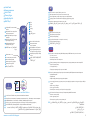 2
2
-
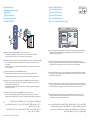 3
3
-
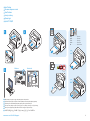 4
4
-
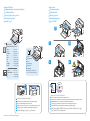 5
5